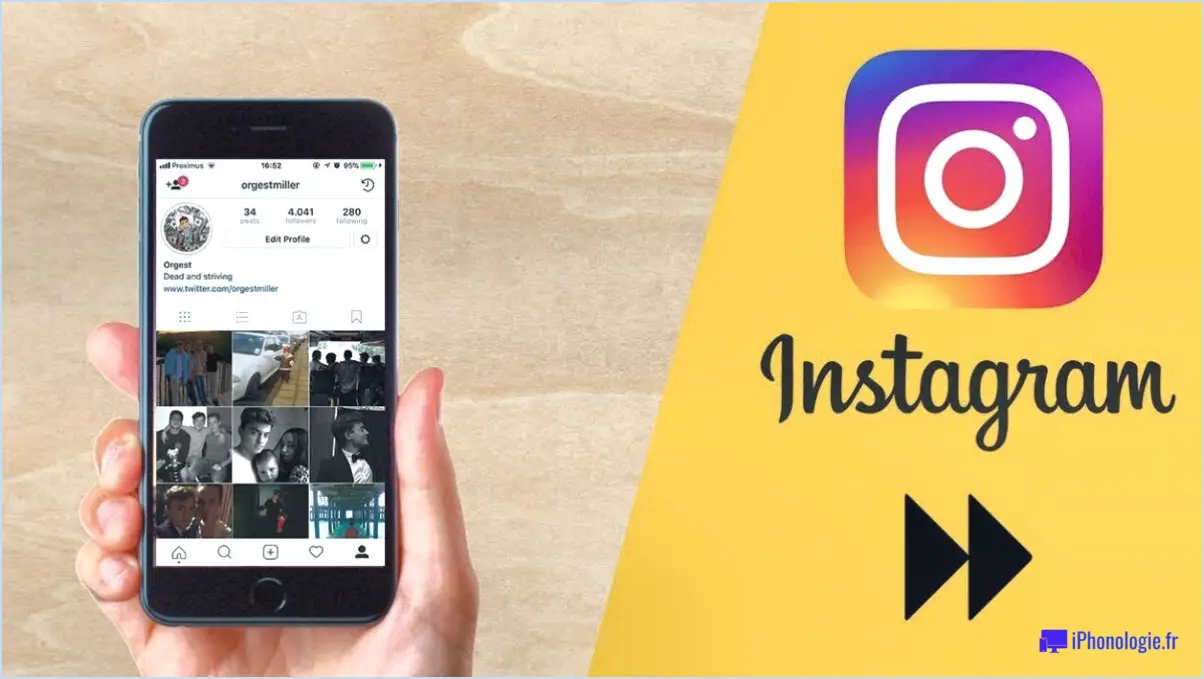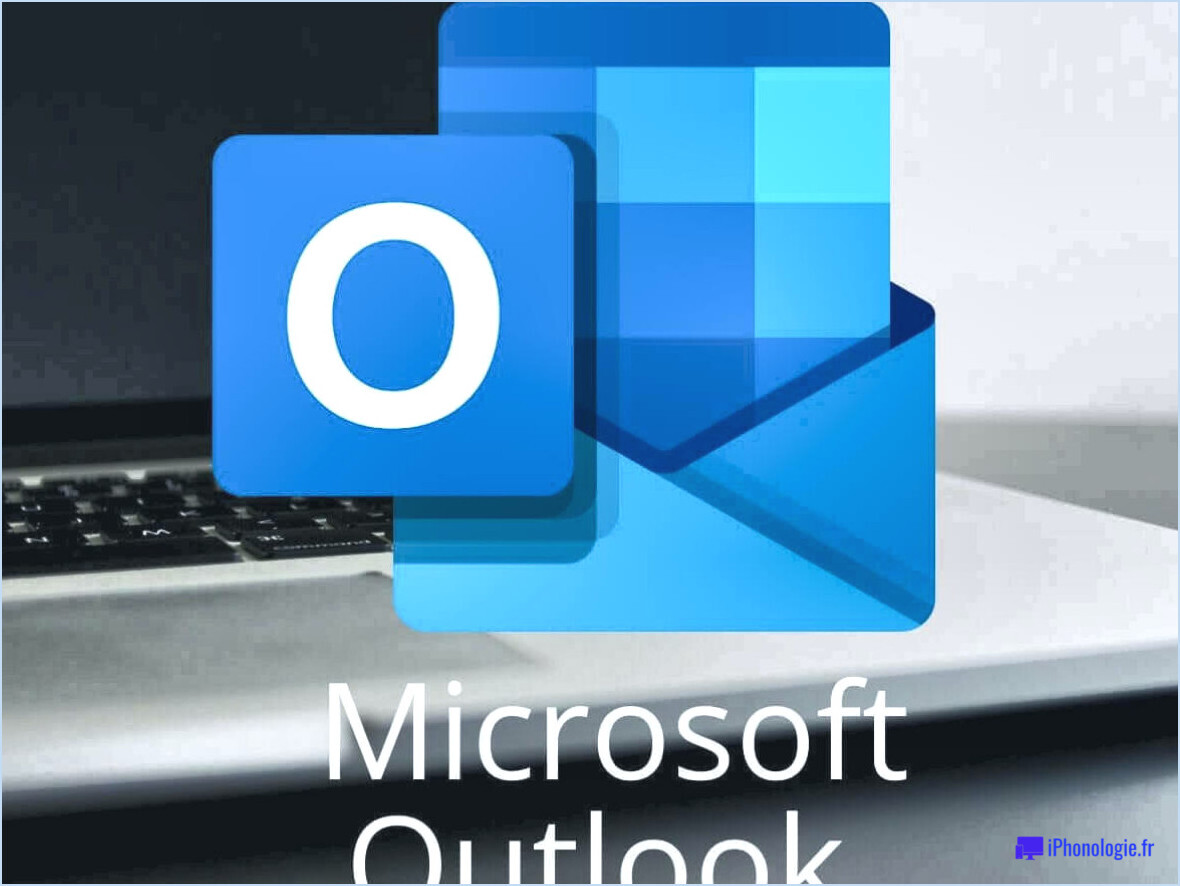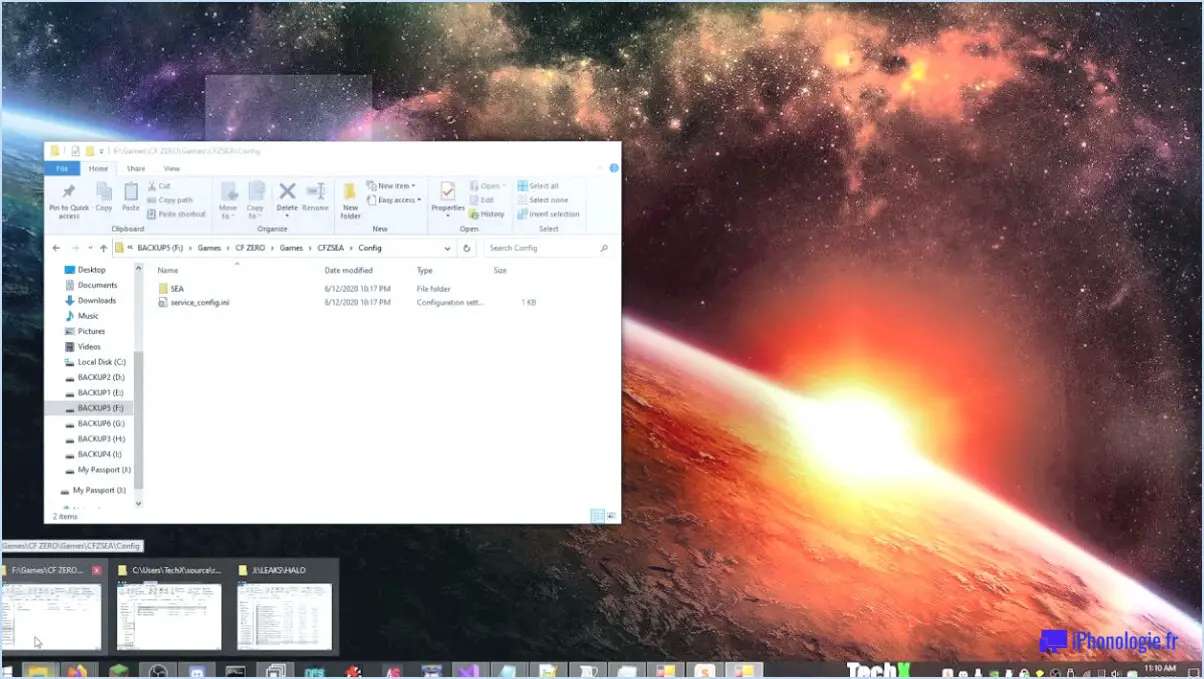Fichiers Google : Comment activer le mode sombre?
Pour activer le mode sombre dans Google Files, suivez ces étapes simples pour une expérience de navigation plus confortable :
- Ouvrez l'application : Lancez l'application Google Files sur votre appareil.
- Accédez au menu : Repérez l'icône des trois lignes horizontales située dans le coin supérieur gauche de l'interface de l'appli. Tapez dessus pour accéder aux options du menu.
- Naviguez jusqu'à Paramètres : Dans le menu, vous trouverez plusieurs options. Faites défiler vers le bas et trouvez "Paramètres". Appuyez dessus pour continuer.
- Paramètres généraux : Une fois dans le menu Paramètres, recherchez la catégorie "Général". Tapez dessus pour ouvrir les paramètres généraux.
- Choisissez l'apparence : Dans les paramètres généraux, recherchez l'option "Apparence" et tapez dessus. C'est ici que vous pouvez personnaliser le style visuel de l'application.
- Activez le mode sombre : Dans les paramètres d'apparence, vous verrez l'option "Dark Mode". Basculez cet interrupteur sur la position "on". L'interface de Google Files se transforme alors en un thème sombre, élégant et agréable à l'œil.
- Profitez du mode sombre : En activant le mode sombre, vous réduirez la fatigue oculaire, en particulier dans des conditions de faible luminosité. L'arrière-plan sombre est optimisé pour la visibilité et le confort lors d'une utilisation prolongée.
Pour revenir au mode lumineux par défaut, vous pouvez facilement revenir en arrière en suivant les étapes suivantes :
- Accédez aux paramètres : Ouvrez l'application Google Files et appuyez sur les trois lignes dans le coin supérieur gauche pour accéder au menu.
- Paramètres généraux : Accédez à la section "Paramètres".
- Modifier l'apparence : Naviguez à nouveau vers "Apparence".
- Passez en mode lumière : Dans les paramètres d'apparence, vous trouverez le commutateur "Mode sombre". Il suffit de le basculer sur la position "off" pour revenir au mode lumineux traditionnel.
Que vous préfériez l'esthétique élégante du mode sombre ou l'aspect classique du mode clair, Google Files vous offre la possibilité de choisir le style visuel qui vous convient et qui améliore votre expérience utilisateur.
Comment changer l'application de fichiers en mode sombre?
Pour changer l'apparence de l'application de fichiers en mode sombre, procédez comme suit en mode sombre sur votre iPhone ou iPad, utilisez des applications tierces car il n'existe pas de méthode intégrée. Le meilleur choix est FileLight réputé pour sa polyvalence options de personnalisation adaptées au mode sombre. Découvrez les étapes suivantes :
- Téléchargez FileLight: Obtenez l'application FileLight sur l'App Store et installez-la sur votre appareil.
- Accorder les autorisations nécessaires: Permettez à l'appli d'accéder à vos fichiers et dossiers si nécessaire.
- Lancer FileLight: Ouvrez l'appli et naviguez jusqu'à sa section de réglages ou de préférences.
- Paramètres du mode sombre: Localisez les paramètres liés à la personnalisation du mode sombre dans FileLight.
- Ajuster les préférences: Adaptez l'apparence du mode sombre en fonction de vos préférences. Vous pouvez ajuster les schémas de couleurs, le contraste et d'autres paramètres pertinents.
- Appliquer les changements: Enregistrez vos modifications et quittez les paramètres. FileLight devrait maintenant afficher vos fichiers dans le mode sombre choisi.
N'oubliez pas que les applications tierces peuvent avoir des interfaces différentes, de sorte que les étapes exactes peuvent varier. Cependant, FileLight est connu pour son interface conviviale et ses nombreuses options de mode sombre.
Google dispose-t-il d'un mode sombre?
Oui, Google propose un mode sombre dans ses différentes applications et plateformes. Ce mode est conçu pour réduire la fatigue oculaire et préserver l'autonomie de la batterie, en particulier dans les environnements faiblement éclairés. Voici quelques-unes des applications Google qui prennent en charge le mode sombre :
- Recherche Google: Vous pouvez activer le mode sombre sur l'application Google Search pour faciliter la recherche la nuit.
- YouTube: L'application YouTube propose également un thème sombre, offrant une expérience de visionnage plus confortable dans un environnement peu éclairé.
- Google Chrome: Le mode sombre est disponible pour le navigateur Chrome sur les appareils mobiles et les ordinateurs de bureau, offrant un aspect épuré lors de la navigation.
- Google Maps: Le mode sombre de Google Maps réduit l'éblouissement pendant la navigation, ce qui le rend adapté à la conduite de nuit.
En activant le mode sombre dans ces applications Google, vous pouvez profiter d'une expérience utilisateur visuellement attrayante et moins contraignante.
Comment rendre Google Chrome plus sombre sur mon PC?
Pour obtenir une apparence plus sombre dans Google Chrome sur votre PC, procédez comme suit :
- Optez pour un fond d'écran ou un thème sombre.
- Ajustez la palette de couleurs de Chrome pour obtenir une variante plus sombre.
- Incorporez une extension ou un thème sombre spécialement conçu pour Chrome.
N'oubliez pas que le niveau d'obscurité peut varier en fonction du matériel et des paramètres.
Comment rendre un dossier noir?
Pour rendre un dossier noir, envisagez ces méthodes adaptées aux couleurs de l'écran de votre ordinateur et de votre imprimante :
- Ajustement du profil de couleur : Modifiez les paramètres du profil de couleur de votre moniteur pour améliorer les tons noirs.
- Paramètres de l'imprimante : Ajustez les paramètres de votre imprimante pour accentuer les tons noirs lors de l'impression.
- Cartouche d'encre noire : Utilisez une cartouche d'encre noire pour l'impression afin d'obtenir des teintes noires authentiques.
Expérimentez ces techniques pour trouver la solution optimale pour votre configuration.
Existe-t-il un mode sombre pour le gestionnaire des tâches?
Oui, il existe un mode sombre pour le gestionnaire des tâches. Pour l'activer, naviguez jusqu'à l'onglet Onglet Affichage et choisissez l'option Mode sombre .
Pourquoi mon explorateur de fichiers n'est-il pas en mode sombre?
Votre explorateur de fichiers n'est peut-être pas en mode sombre en raison d'un simple réglage. Pour activer le mode sombre, procédez comme suit :
- Ouvrez la fenêtre Explorateur de fichiers .
- Cliquez sur l'application Avancé Onglet
- Localisez l'onglet Apparence section.
- Vérifier la section Mode sombre .
Cela devrait transformer votre explorateur de fichiers en une interface élégante au thème sombre. Si le problème persiste, assurez-vous que votre système est à jour et redémarrez l'application. Adoptez une expérience visuelle plus confortable grâce à l'élégante case à cocher mode sombre.
Pourquoi le mode sombre est-il si populaire?
La popularité du mode sombre peut être attribuée à plusieurs facteurs. Préservation de l'autonomie de la batterie est l'un des principaux avantages de ce mode, qui permet de prolonger l'utilisation de l'appareil. En outre, sa capacité à conférer une esthétique professionnelle aux téléphones améliore l'attrait visuel. En outre, le mode sombre aide à minimiser les distractions pendant les sessions de travail ou d'étude. Ces avantages contribuent collectivement à l'attrait qu'il exerce sur les utilisateurs.
Le mode sombre est-il meilleur pour les yeux?
L'impact du mode sombre sur les yeux varie d'une personne à l'autre. Certains le préfèrent, tandis que d'autres ne remarquent pas de différence significative. Consultez toujours un médecin avant de modifier vos habitudes de santé oculaire.